Espansione del testo in iOS 5
Quando Apple ha introdotto iOS 5, ha messo in mostra molte delle principali novità come News Stand e iCloud. Tuttavia, Apple non ha messo in mostra l’espansione del testo. L’espansione del testo consente di impostare scorciatoie per parole o frasi. Ad esempio, è possibile impostare “nm” su “non molto” quando si digita.
Questo tutorial richiede un dispositivo iOS con iOS 5. Non è necessario installare alcun software aggiuntivo per questo tutorial.
Impostazione dell’espansione del testo
Per iniziare, aprire l’app settings sul vostro dispositivo iOS. Una volta che è stata lanciata completamente, scorrere verso il basso fino a visualizzare l’opzione “Generale” .

Ora scorrere fino a quando non si vede l’opzione “Tastiera” . Quando la vedete, toccate su di essa. Da qui potete impostare altre opzioni della tastiera come il controllo ortografico, il blocco maiuscolo e la capitalizzazione automatica.

Per configurare l’espansione del testo, scorrere fino a quando non si vede l’intestazione “Shortcuts” . Per impostare una nuova scorciatoia, toccare semplicemente il “Aggiungi nuova scorciatoia…”. . Ora verrete portati in una schermata dove potrete impostare la vostra nuova scorciatoia. Sotto “Frase”, digitate la parola o la frase a cui volete far espandere il campo della scorciatoia. Sotto “Scorciatoia”, digitate la scorciatoia che volete usare per la frase che avete inserito nella casella “Frase” qui sopra. Quando avete finito, premete il pulsante “Salva” che si trova verso l’angolo in alto a destra del vostro schermo.
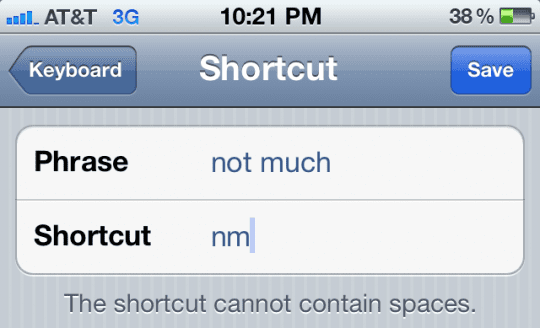
Per cancellare una scorciatoia, guardare verso l’angolo in alto a destra dello schermo. Vedrete un pulsante con l’etichetta “Modifica” . Toccate questo pulsante. Potete ora cancellare le scorciatoie cliccando sul pulsante rosso che si trova a sinistra delle vostre scorciatoie attive. Quando avete finito di cancellare le scorciatoie, cliccate sul pulsante “Fatto” . Questo pulsante si trova verso l’angolo in alto a destra dello schermo.
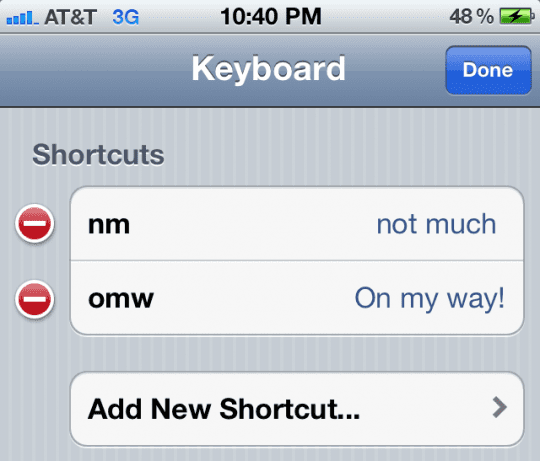
Grazie per la lettura di questo articolo su Apple Tool Box, controllate ogni giorno per ulteriori contenuti relativi ad Apple.
<
